Работа с виртуальными компакт-дисками
После установки параметров поиска нажмите кнопку Start Searching (Начать поиск), чтобы найти образы указанного вами типа в указанном вами месте. Результаты поиска отображаются в нижней части диалога. Вы можете добавить в список образов, с которыми работает программа, или все найденные файлы образов или выделенные файлы. Для этого нажмите кнопку Add All Image Files (Добавить все файлы образов) или Add Selected Image Files (Добавить выбранные файлы образов) соответственно. Диалог поиска будет закрыт, а указанные файлы будут добавлены в список.
Чтобы работать с образом диска, его нужно подключить. Проще всего это сделать, используя значок программы ![]() , располагающийся в правой части панели задач. Щелкните правой кнопкой мыши на этом значке, чтобы отобразить меню программы (Рис. 6.30). Выберите в этом команду Insert (Вставить), затем во вспомогательном меню выберите букву виртуального диска, и, наконец, в списке образов дисков выберите нужный образ. Образ будет подключен, и вы можете с ним работать, например, запустив проводник Windows. По окончании работы с образом диска его нужно отключить. Для этого откройте меню программы Virtual CD и выберите команду меню Eject (Извлечь), а затем во вспомогательном меню выберите букву виртуального диска.
, располагающийся в правой части панели задач. Щелкните правой кнопкой мыши на этом значке, чтобы отобразить меню программы (Рис. 6.30). Выберите в этом команду Insert (Вставить), затем во вспомогательном меню выберите букву виртуального диска, и, наконец, в списке образов дисков выберите нужный образ. Образ будет подключен, и вы можете с ним работать, например, запустив проводник Windows. По окончании работы с образом диска его нужно отключить. Для этого откройте меню программы Virtual CD и выберите команду меню Eject (Извлечь), а затем во вспомогательном меню выберите букву виртуального диска.
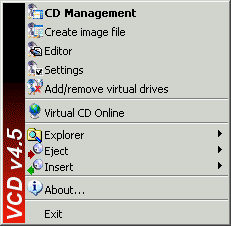
Рис. 6.30. Меню программы
Иногда бывает нужно использовать не один, а несколько виртуальных дисководов. Чтобы добавить или удалить виртуальные устройства, откройте меню программы и выберите команду Add/Remove Virtual Drives (Добавить или удалить устройства). Будет открыт диалог выбора устройств (Рис. 6.31).
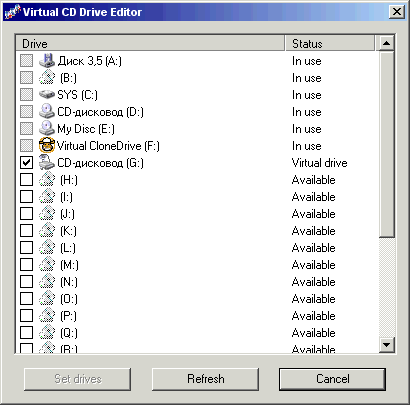
Рис. 6.31. Добавление и удаление устройств
Сбросив флажок около ненужного устройства, вы отключаете его, но в дальнейшем можете вновь подключить. Чтобы подключить виртуальное устройство для использования, установите флажок около нужного устройства, а затем нажмите кнопку Set Drives (Установить устройства).
Диалог будет закрыт, а буквы выбранных устройств появятся в списке устройств вашего компьютера.
Вы можете просматривать список образов и редактировать его. Откройте меню программы, щелкнув правой кнопкой мыши на значке ![]() в правой части панели задач. Затем выберите команду меню CD Management (Управление дисками). Будет открыт диалог программы управления (Рис. 6.32).
в правой части панели задач. Затем выберите команду меню CD Management (Управление дисками). Будет открыт диалог программы управления (Рис. 6.32).
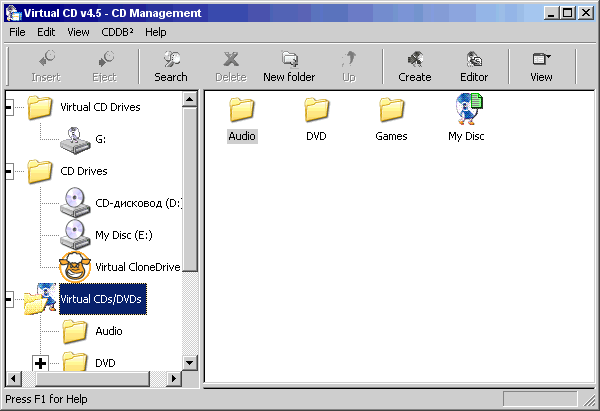
Рис. 6.32. Работа с образами дисков
